 あなた
あなた集中力がなさすぎて、ブログが全然書けない!なんとかして集中できる方法ないかな?
こんな悩みを持つ方に、ぜひ読んでほしい記事です。
集中力が身に付かないと、記事を書くスピードも遅くなりがちで生産性が下がってしまいます。
そこで、おすすめしたいのが「ポモドーロ・テクニック」です。
- ポモドーロ・テクニックの概要
- おすすめのポモドーロ・テクニックツールと使い方
実践すれば集中力アップに貢献してくれて、生産性が上がり結果を出しやすくなりますので、ぜひ参考にしてみてください。


- ブログ実績:エンタメ系ブログ最高150万PV超&当ブログ最高10万PV超。
- 仕事:メインはWEBライター・ブログ運営・YouTube(1800人ほど)・Twitter運用代行も経験あり
- 趣味:筋トレ・食べ歩き・映画鑑賞など
ポモドーロ・テクニックとは?



イタリア出身のコンサルタントであるフランチェスコ・シリロが、大学時代に勉強などやることはあるのに、なかなか集中できないのが悩みでした。
そんな状況を打開するために、トマト型のキッチンタイマーを使用して、時間を区切って作業したところ、集中できたとのことです。
これ以降、シリロは集中できる最適な時間を研究して、導き出したのが
- 作業時間25分
- 休憩時間5分
という時間でした。
さらに、25分を1ポモドーロという単位にして、4ポモドーロ(作業時間だけで合計100分)行ったあとは、15分~30分ほどの長い休憩を挟むという完成形に至りました。
流れとしては以下の通りです。
- 行うタスクを書き出す
- 1ポモドーロ(25分間)分、作業に没頭する
- アラームが鳴ったらタスクに完了したチェックを入れる
- 5分間の休憩を取る(作業とは関係ないことでリラックスする)
- 上記を繰り返す
- 4ポモドーロ目の作業が終わったら、15分~30分の休憩を取る
ポイントは
- タイマー作動中は作業に没頭する
- アラームが鳴ったら作業をやめて必ず休憩すること
- 短時間で出来るタスクは1ポモドーロ内でやり切り次のタスクを行うこと
です。
ブログを書く際に、このルーティーンはかなり有効だと思います。
例えば下記のように、タスクと大体の時間を決めておいて、まずは4ポモドーロで全てやりきれるように作業してみましょう。
- ネタ選定(約10分)
- キーワード選定(約10分)
- タイトル作成(約10分)
- 記事構成作成(約10分)
- 記事作成(約50分)
- 最終確認&公開(約10分)
合計100分間(1時間40分)の作業時間があるので、どうしても記事を書くのに時間が掛かってしまう方は、これくらいの時間で慣れていくといいです。
慣れれば徐々に、短時間で記事が書けるようになります。
作業時間内は一点集中→休憩時間で頭を休ませてリフレッシュさせる→次の作業への集中力と生産性が上がるというのが、ポモドーロ・テクニックです。
ポモドーロ・テクニックに役立つ3つのおすすめツールの使い方


ポモドーロ・テクニックを実践するにあたって、便利なツールやアプリが色々ありますが、その中でも用途別に合わせたものを、使い方と共に3つご紹介していきます!
手動でタイマーを行うものがある中で、自動でアラームを鳴らして、作業時間と休憩時間を交互にお知らせしてくれるものをチョイスしました!
1.Pomodoro timer
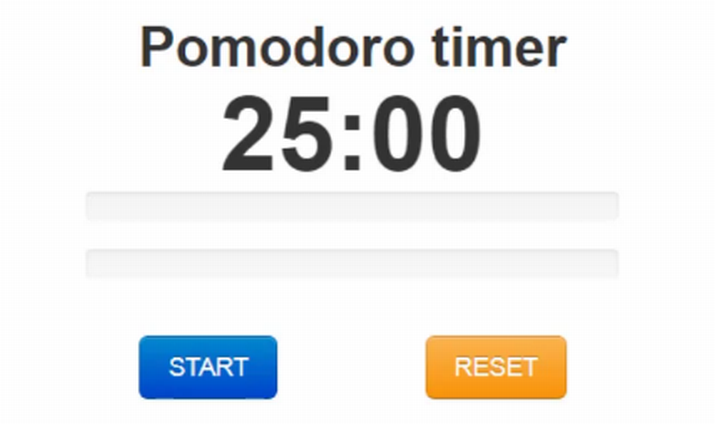
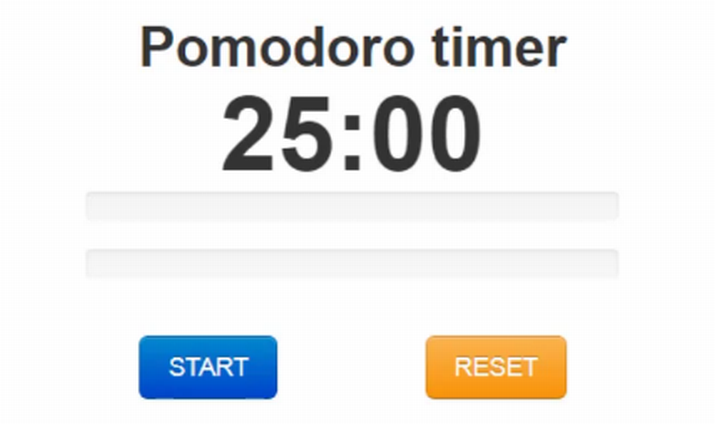
こちらのPomodoro timerでは、タイマーだけではなくタスク管理もできるツールとなっています。
まず、タイマーだけであれば、STARTをクリックするだけでタイマーが作動しますので、あとは自動的に4ポモドーロ分、終わるまでタイマーを繰り返します。
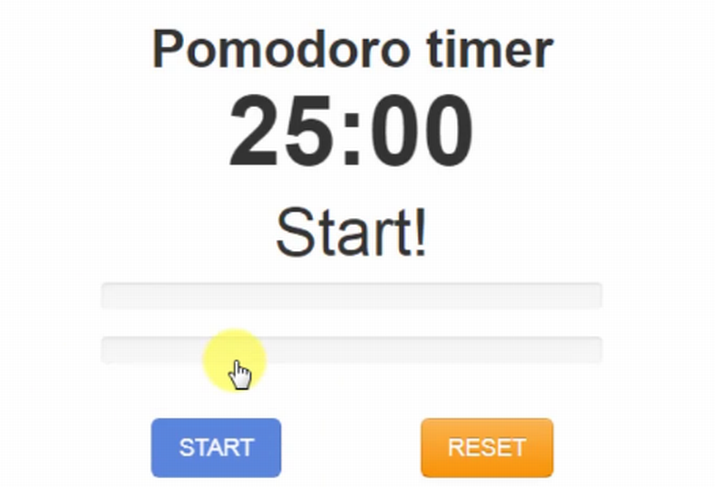
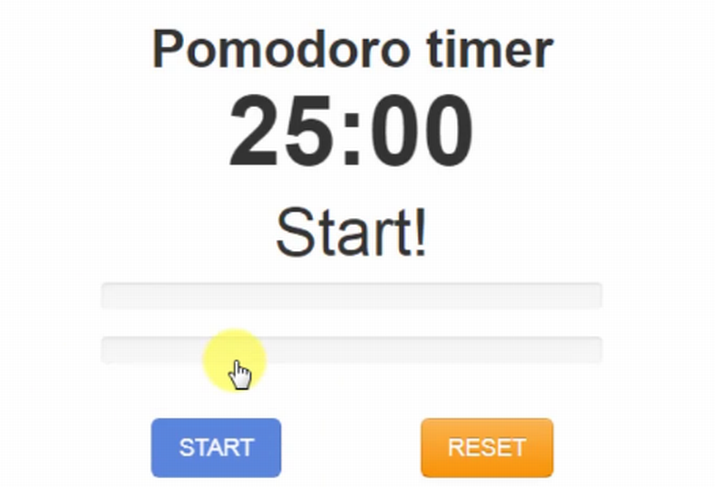
タスク追加や詳細設定をする場合には、Twitterにログインして連携させる必要があります。
右上のツイッターでログインをクリックします。
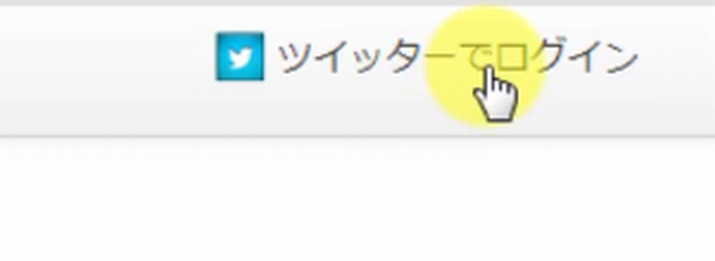
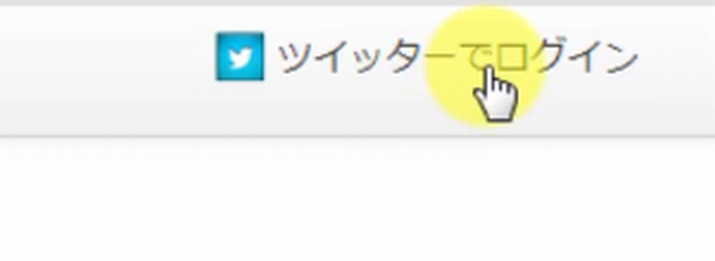
連携アプリを認証をクリックで、連携が完了します。
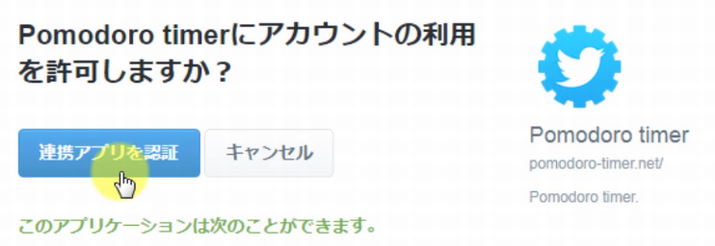
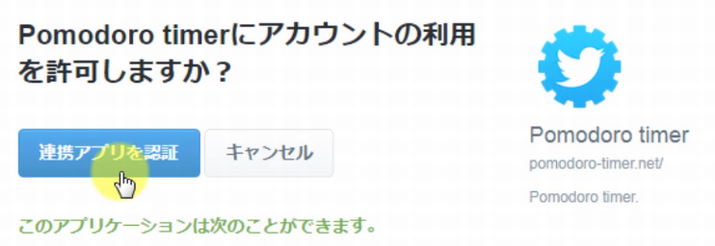
これでタスク等の設定ができるようになりましたので、タスクを追加していきましょう。
タスクグループの追加をクリックすると
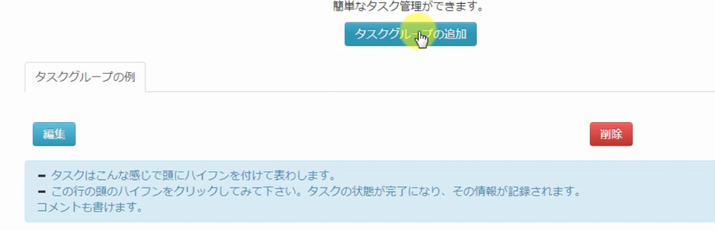
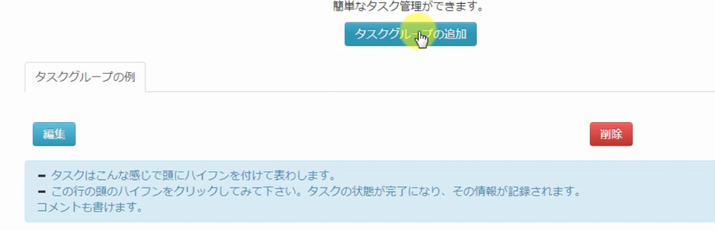
タスクグループの名前(グループ名なので大まかな名前でOK)を入力して、追加していきます。
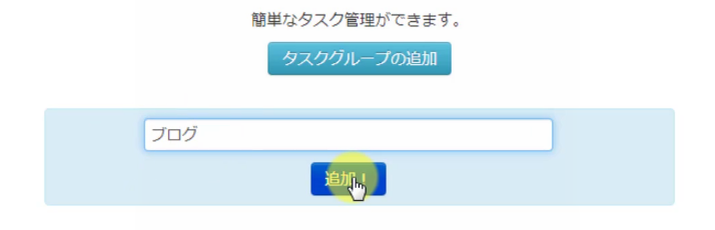
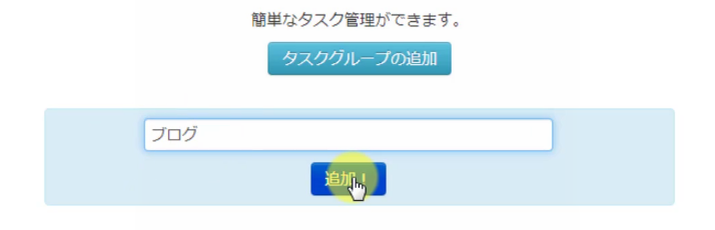
編集からタスクを追加できます。
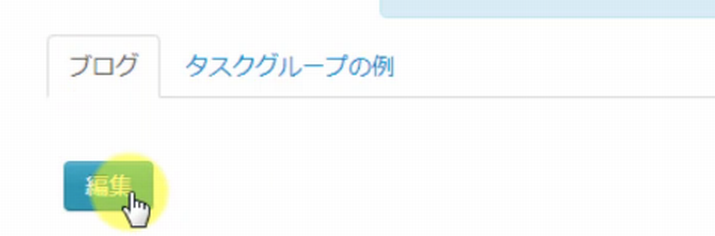
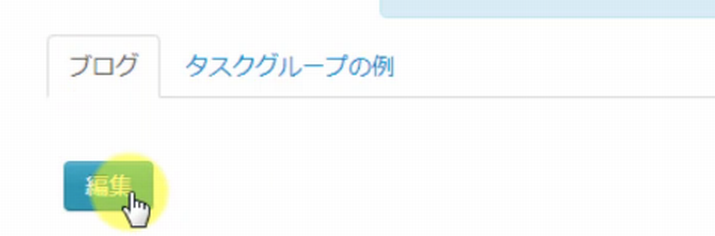
タスクは「- (ハイフン)」を先頭に入れて、それぞれのタスクを入力し、更新します。
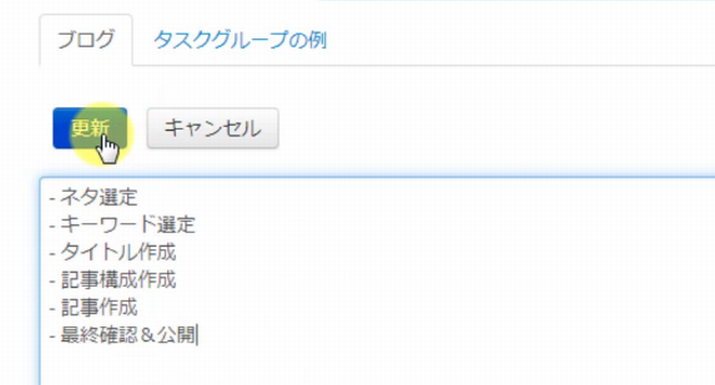
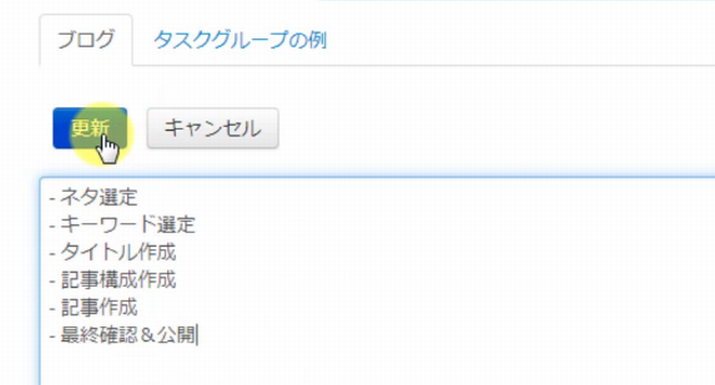
タスクが完了したら、ハイフン部分をクリックすれば、日時と共に記録されます。
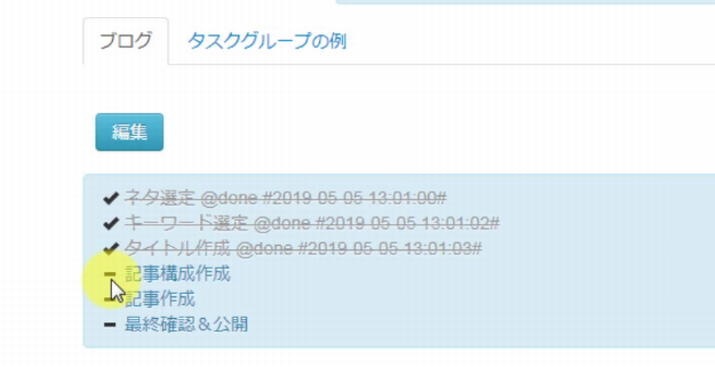
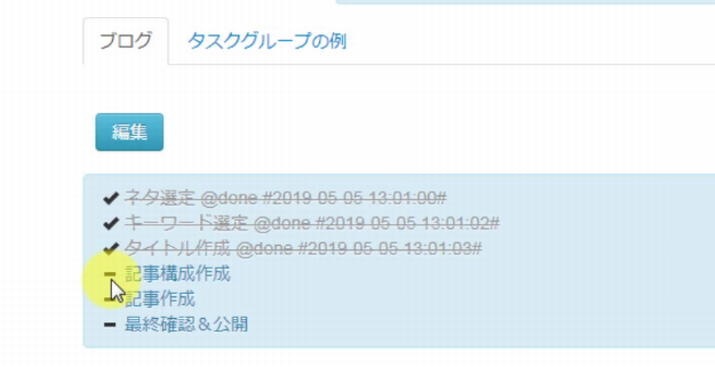
作業が完了したら、満足度も登録することができますので、好みで登録して下さい。
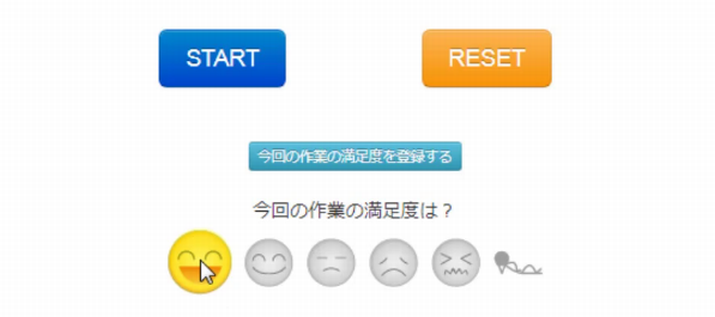
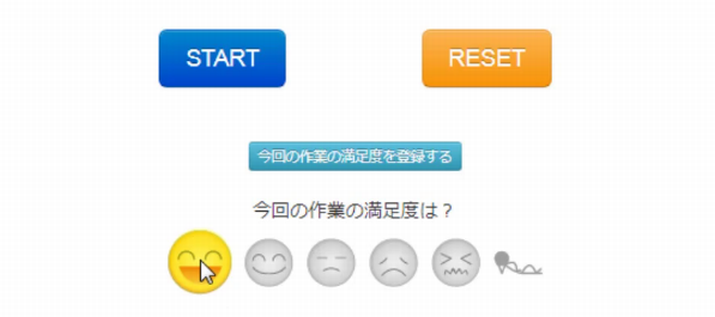
完了したタスクは、完了したタスクをアーカイブ(保存)すれば、あとで確認することができます。
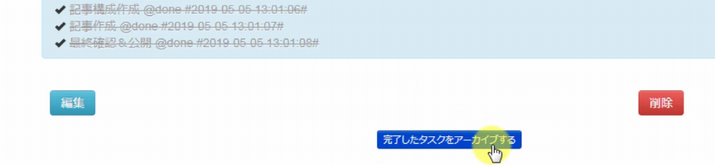
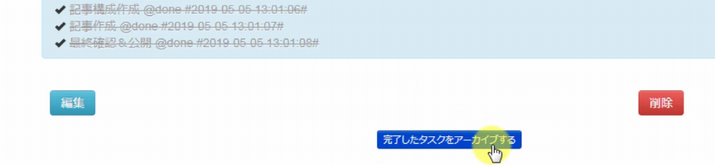
個人的に時間等を変更したい方は、詳細設定へ。
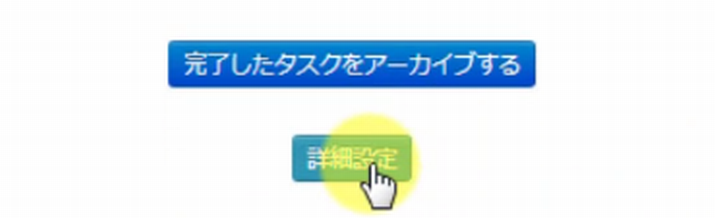
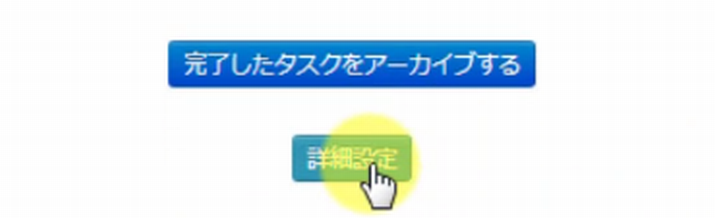
詳細設定では、音や時間の設定ができますので、自由に設定してみて下さい。
個人的にポップアップは必要ないかなと思いますので、チェックを外してあります。
設定!をクリックすれば、反映されます。
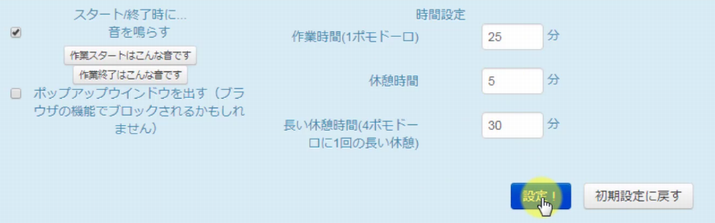
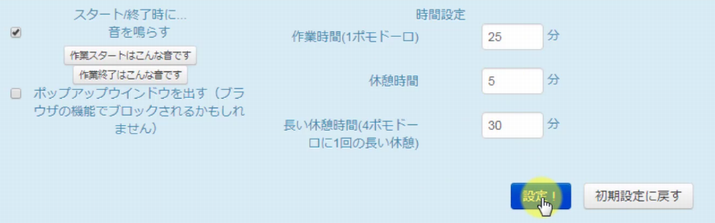
作業履歴を見る場合は、右上のメニューから作業履歴へ。
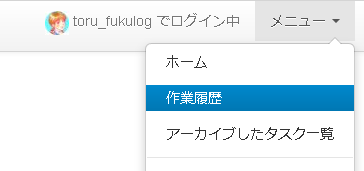
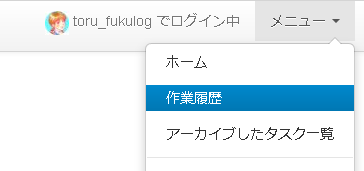
ページ上部にエラーが出ますが、スルーしてもらって下の方を見ると、作業履歴が詳細に見れます。
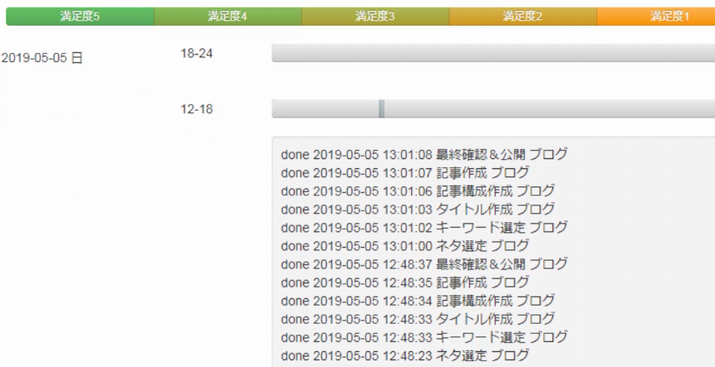
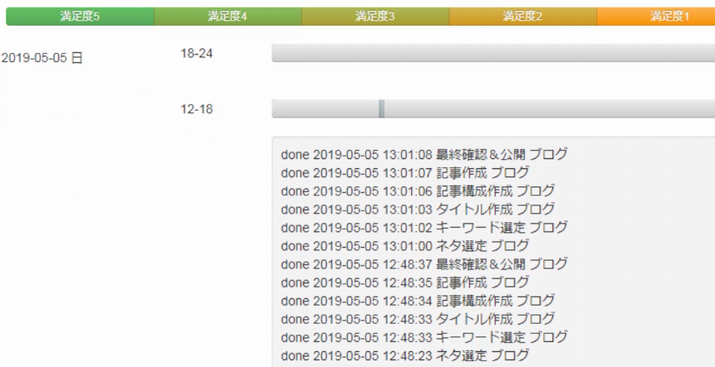
2.marinara timer
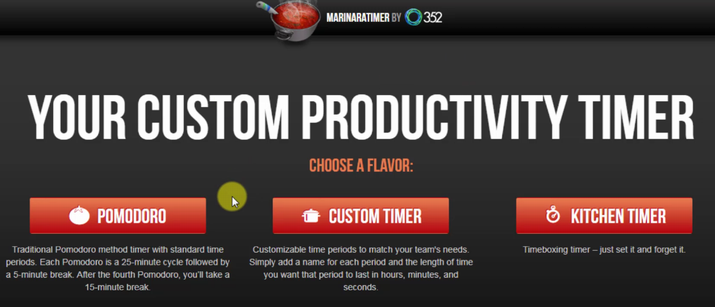
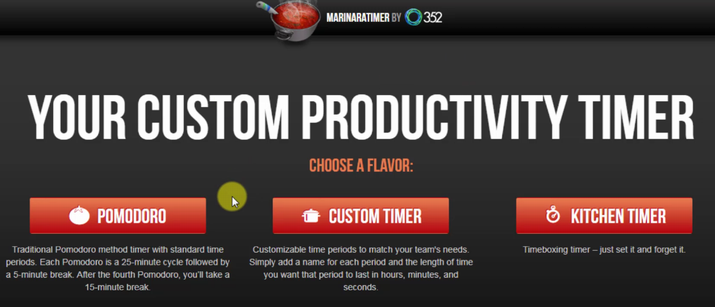
こちらのmarinara timerでは、他者とタイマーを共有することができますので、チームで同じタイマーを使って作業することができます。
通常のポモドーロタイマーを使う際には、POMODOROへ。
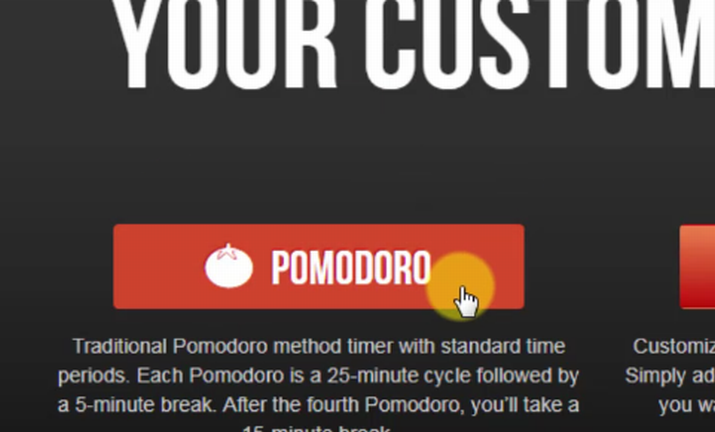
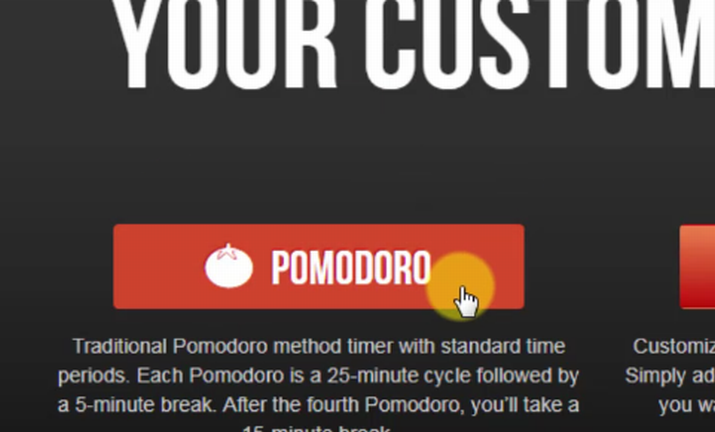
START POMODOROをクリックすれば、タイマーが開始されます。
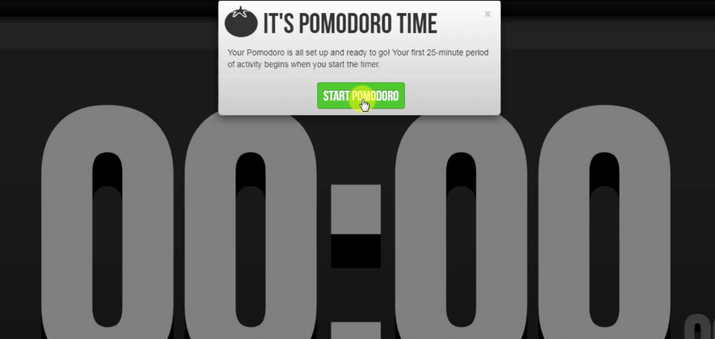
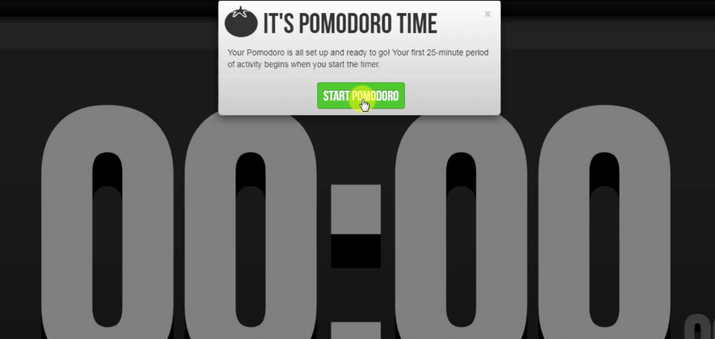
タイマーをやり直したい時は、RESTART INTERVALで再セットされます。
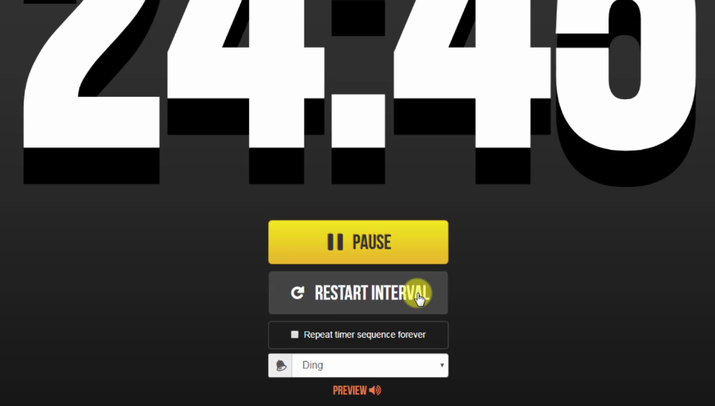
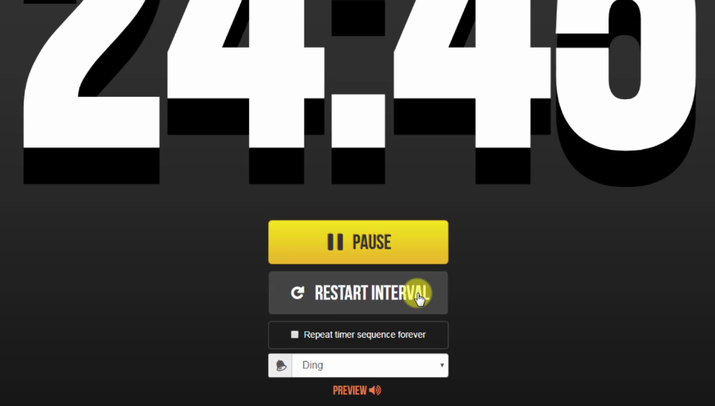
Repeat timer sequence foreverにチェックを入れると、タイマーが繰り返し作動します。
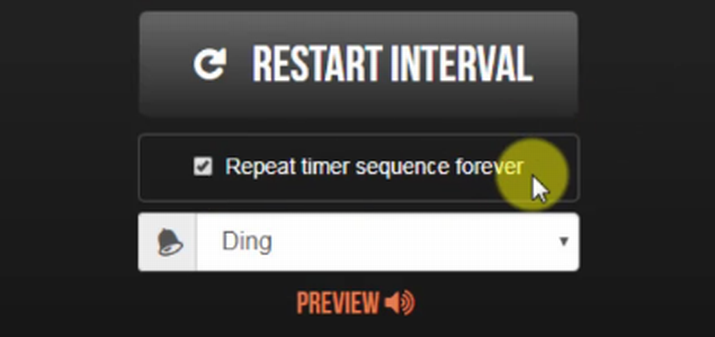
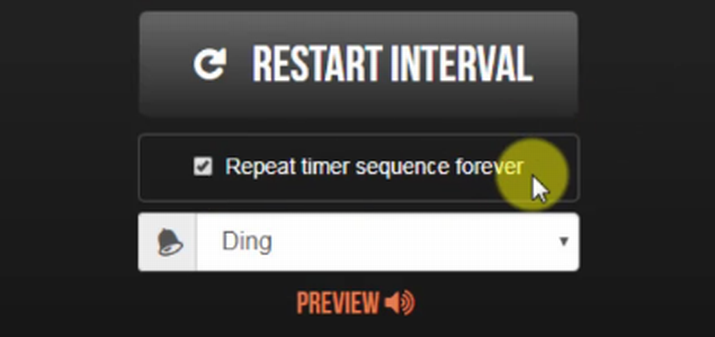
ベルマーク部分をクリックすれば、音を好きなものに変更することができます。
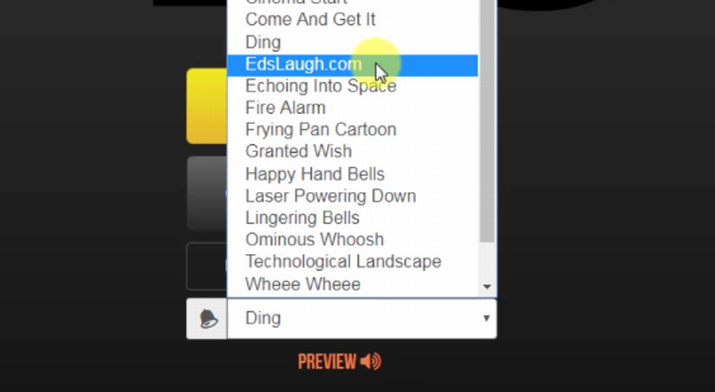
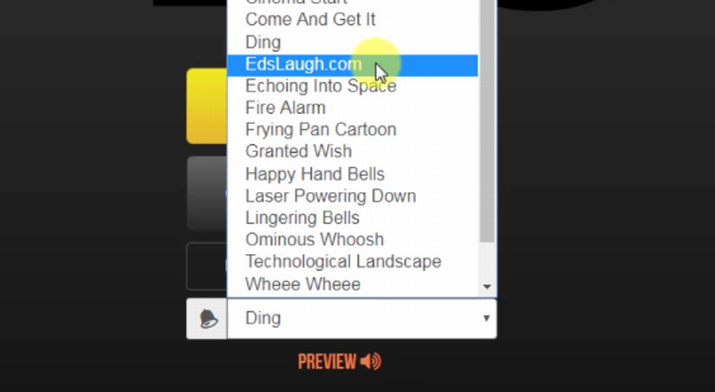
個人的にこの音がツボったので、ぜひお試し下さい!
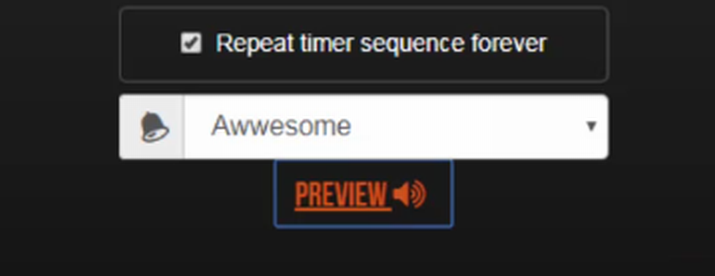
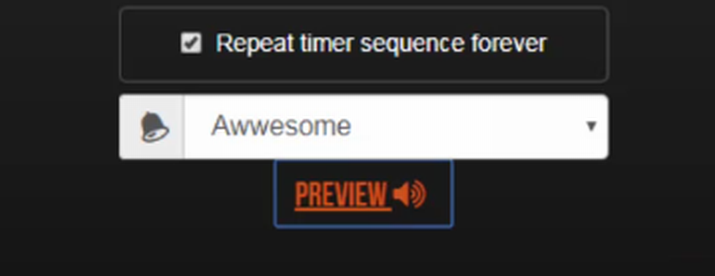
下の方には、現在進行しているタイマーの履歴と
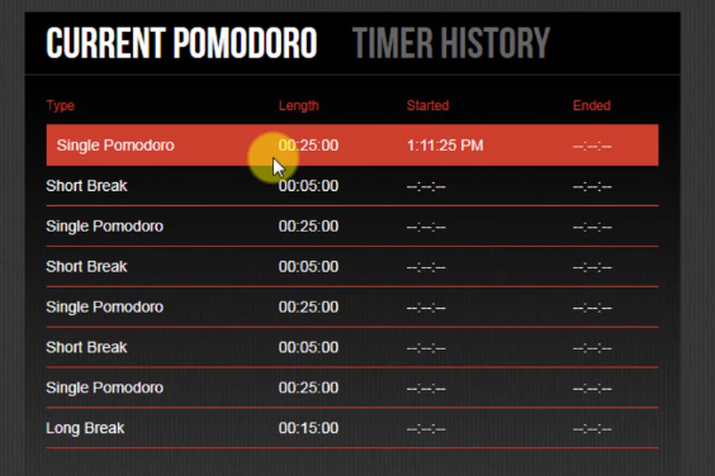
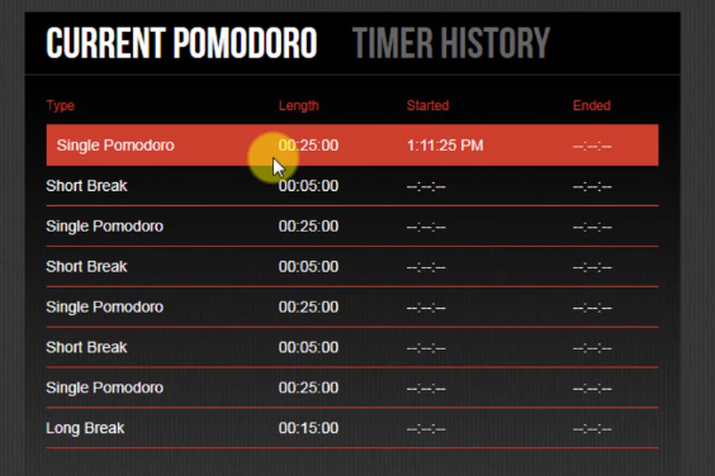
画面上部のURLをコピーして、誰かに送ってアクセスすれば、同じタイマーを共有することができます。
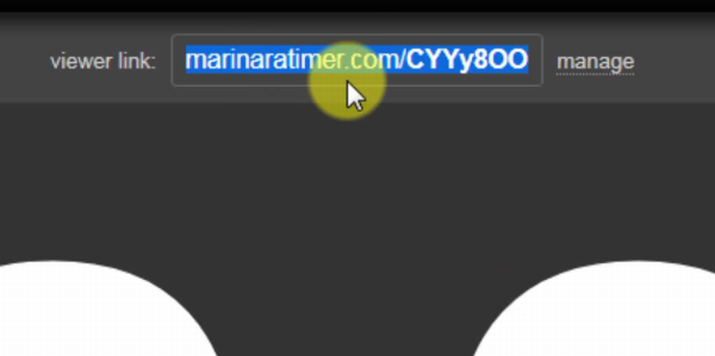
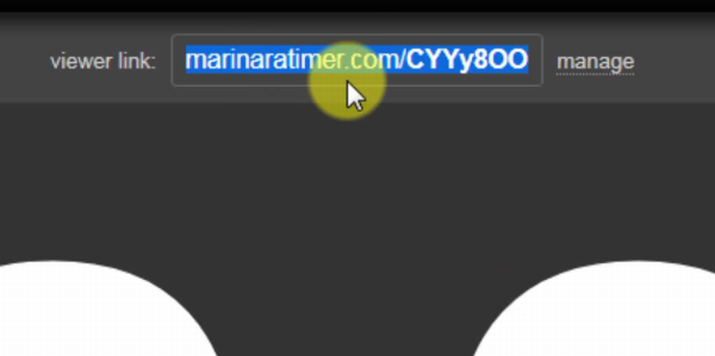
manageをクリックすると、共有だけのURLとタイマー自体をコントロールできる管理者用のURLが出ますので、状況に応じて活用できます。
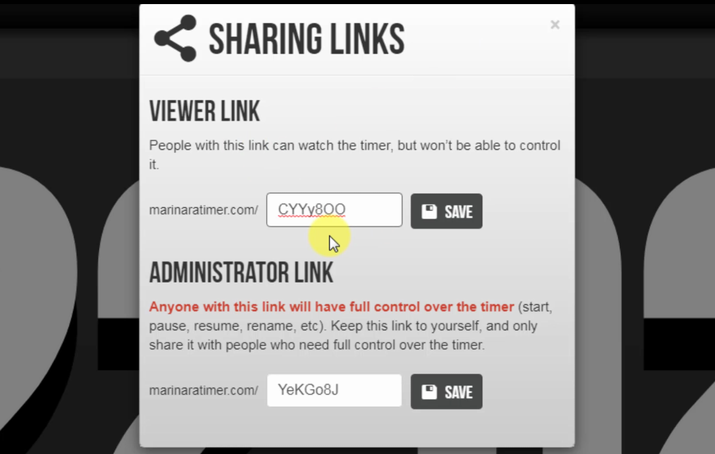
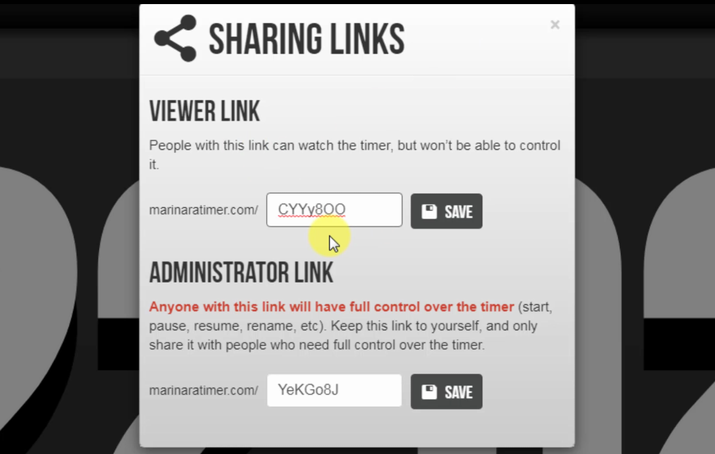
タイマーの時間を変更したい場合は、一旦トップに戻ってもらい、CUSTOM TIMERへ。
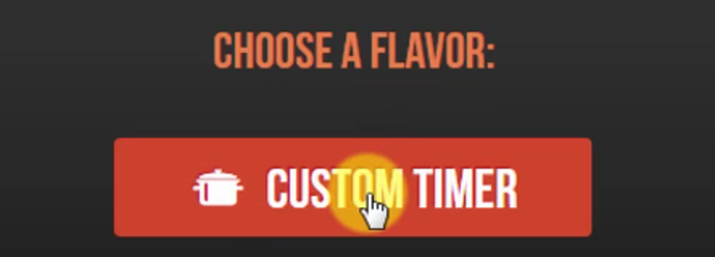
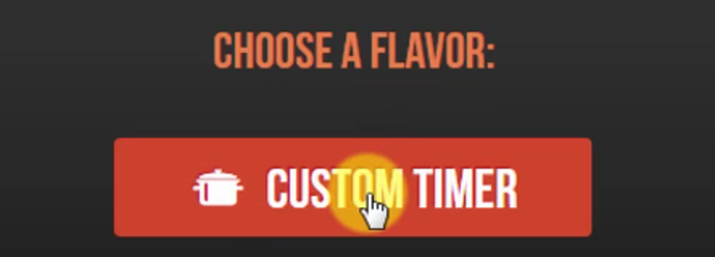
項目を一つずつ追加していく手間がありますが、簡単にできます。
項目名と時間を入力したら、右の+をクリックさせて
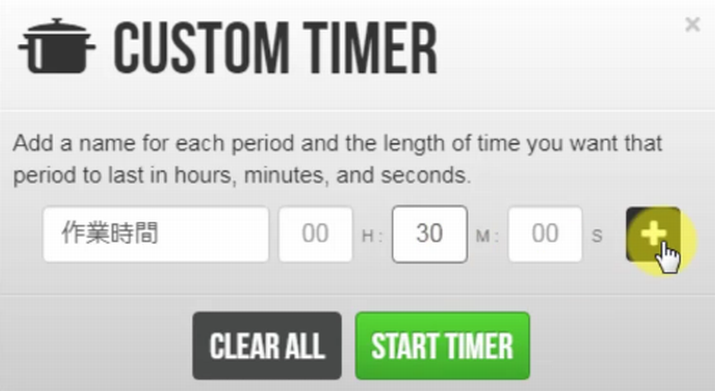
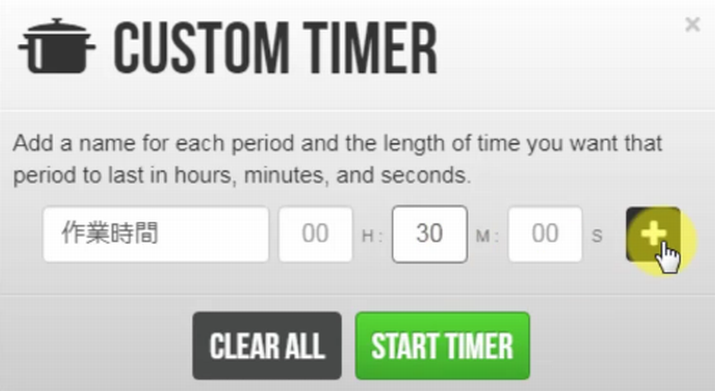
休憩時間も追加していって、START TIMERをクリックして、カスタムされたタイマーを使用することができます。
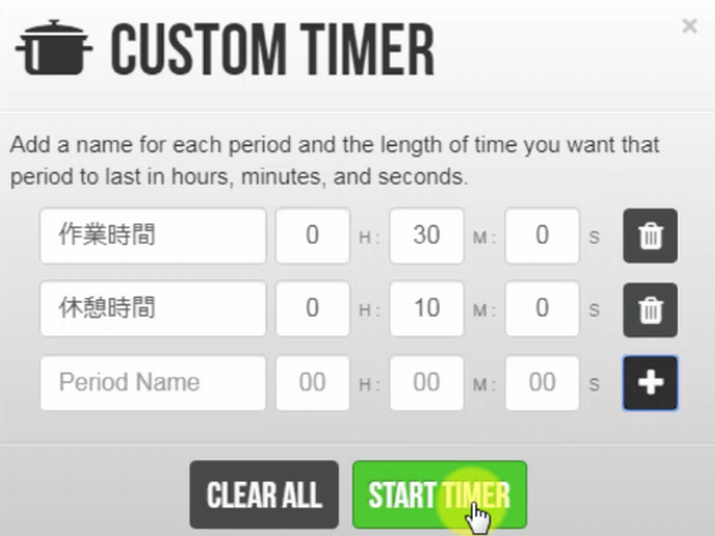
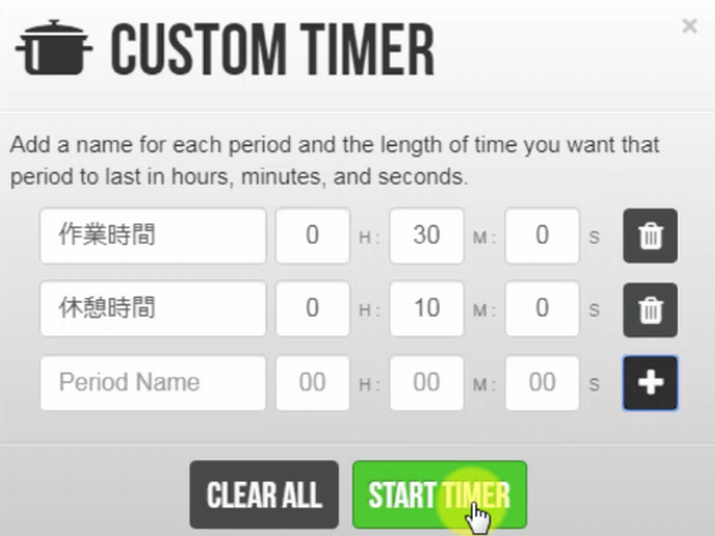
3.Tomato Timer
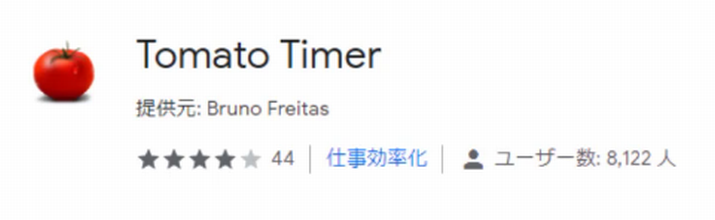
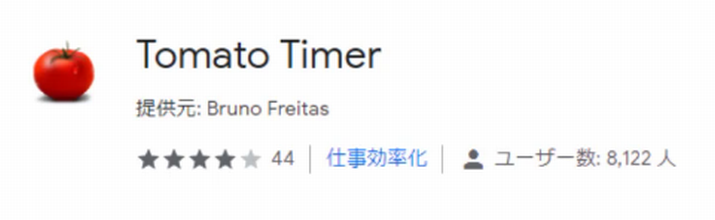
こちらのTomato Timerは、Google Chromeの拡張機能となってまして、ついつい見てしまうサイトをブロックしてくれる機能がついています。
Chromeに追加から
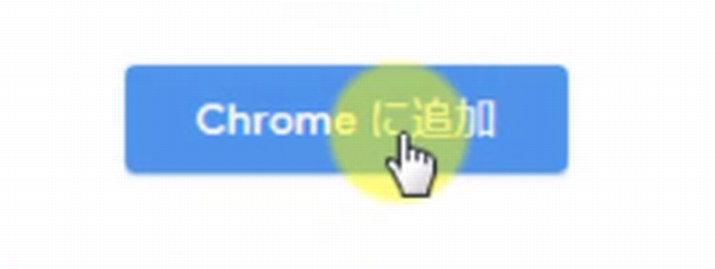
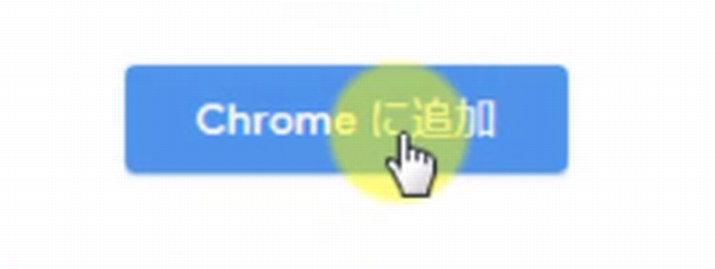
拡張機能を追加します。
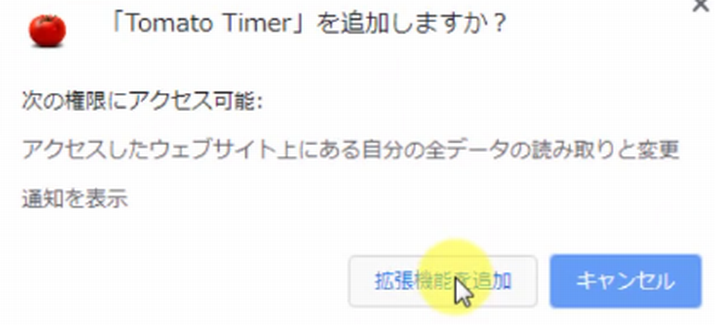
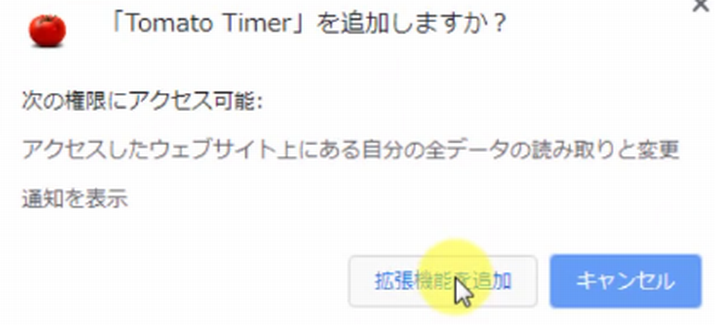
右上にトマトが出現し、それをクリックするとタイマーが出ますので、すぐに使用することができます。
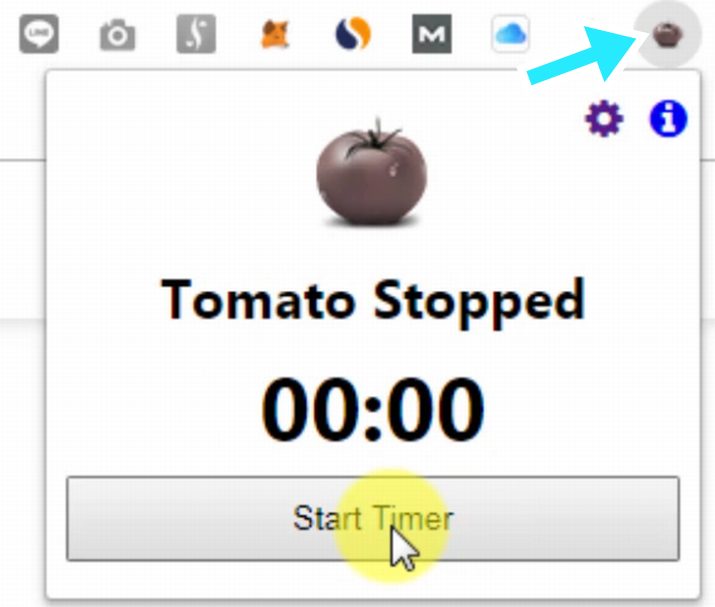
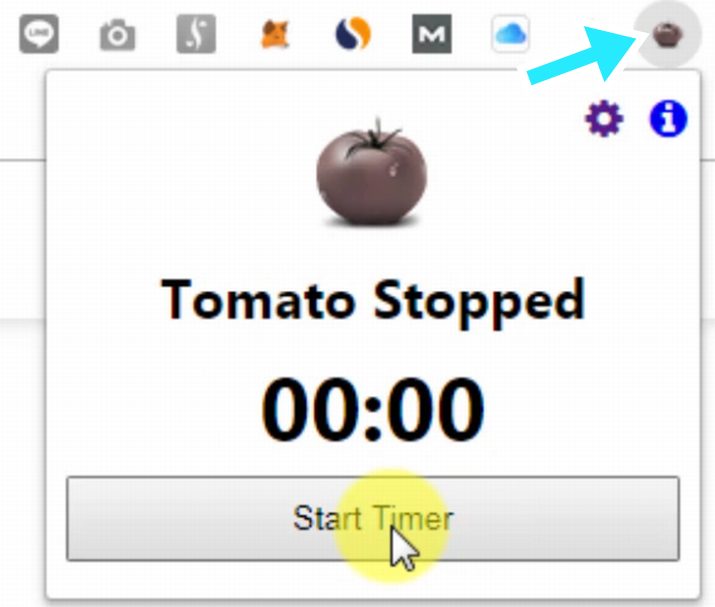
Pause Timerで一旦停止、Stop Timerでタイマーを止められます。
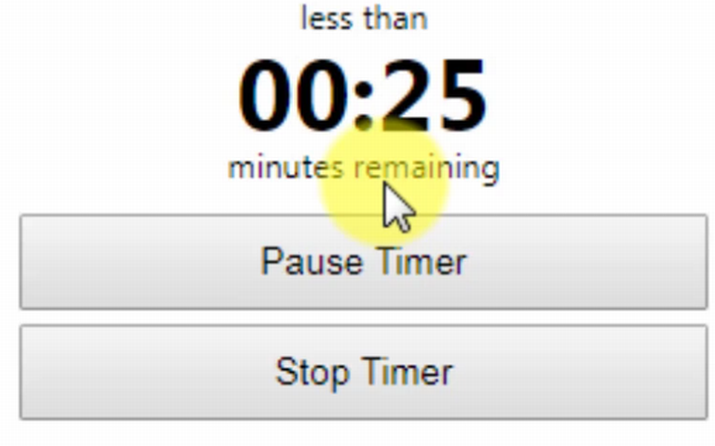
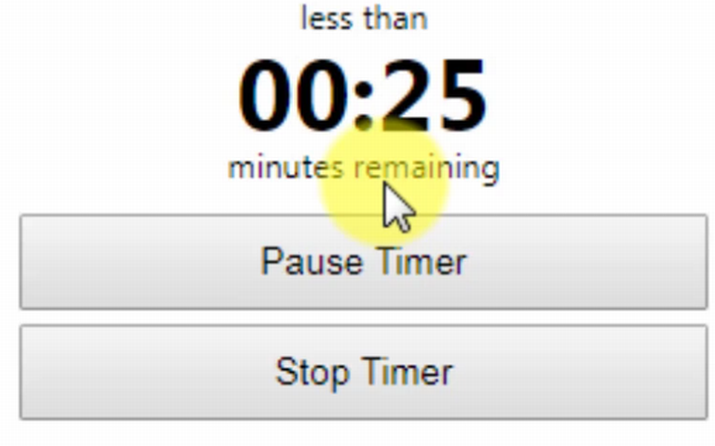
詳細設定をする場合は、歯車マークをクリックします。
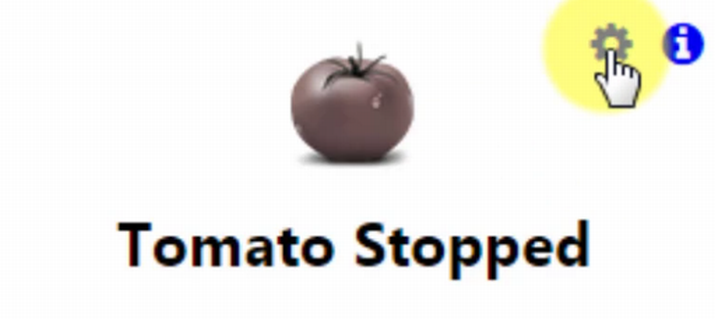
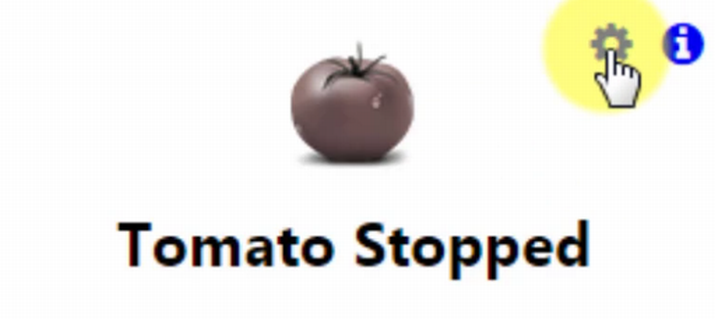
作業時間などを変更できて、ブロックしたいサイトを登録できます。
サイトは「,」で区切って、「https://」等は必要ありませんので、設定完了したらSavaします。(YouTubeなら「youtube.com」)
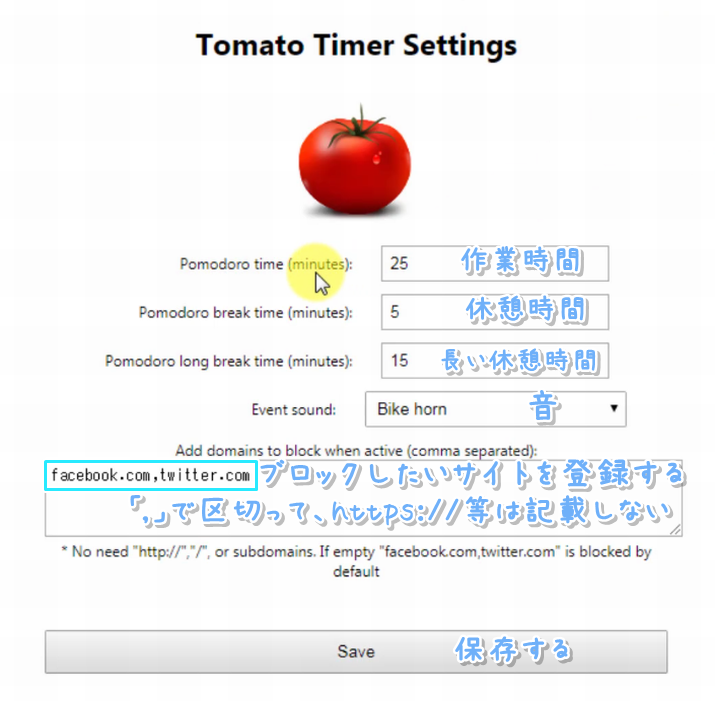
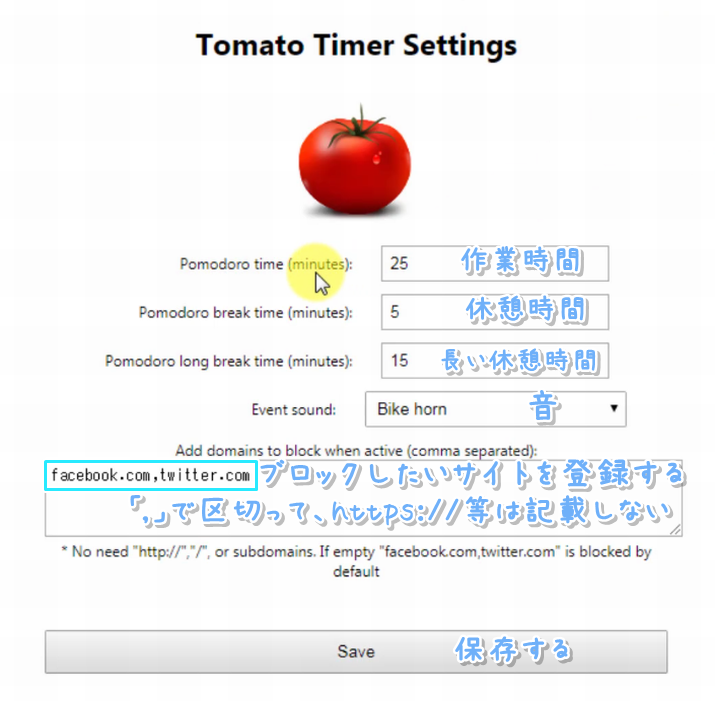
実際にYouTubeを登録してから、YouTubeにアクセスしてみると「Are you kidding me!?!(からかってんの!?!)」という文字と共に・・・
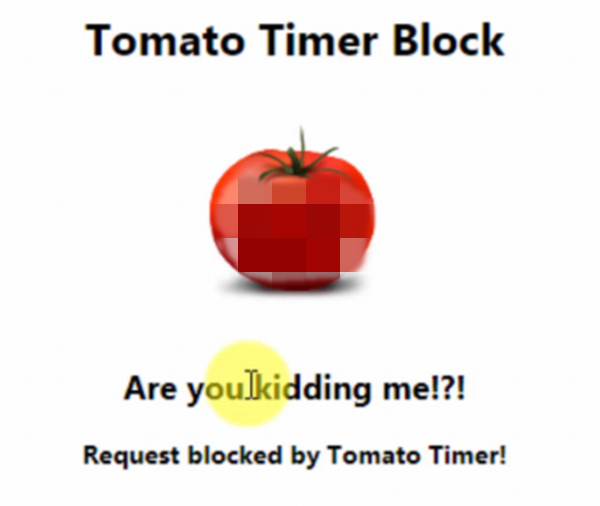
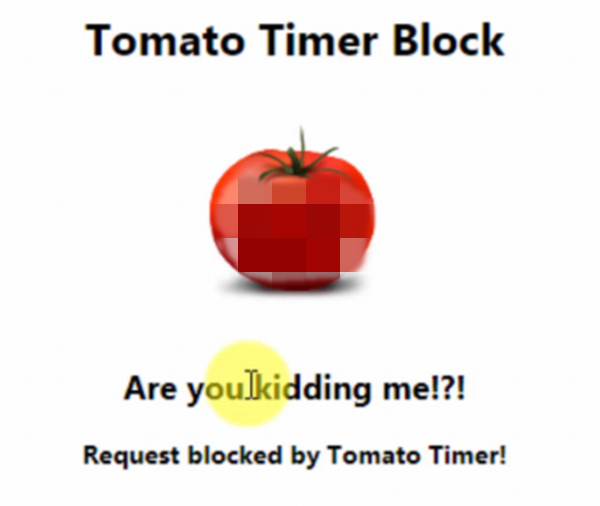
ものすごい形相のトマトに絡まれますので、ご注意下さいませ。(休憩時間にはブロッキングは解除されます)
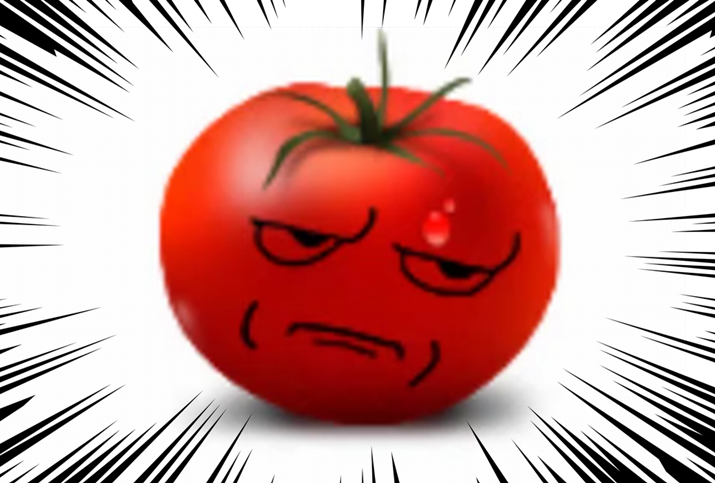
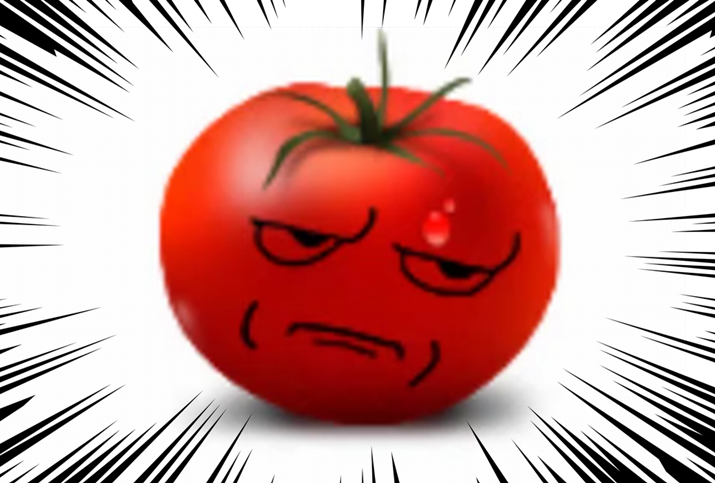
ポモドーロ・テクニックは使える
ポモドーロ・テクニックは、時間管理術としては有名なだけあって、実際に実践してみると驚くほど集中できている自分がいることに気づくでしょう。
ポモドーロ・テクニックを活用したツールは様々ありますが、中には手動でタイマーをスタートさせたりしなければいけないものもあり、それだと集中しづらくなります。
やはり今回ご紹介したような、自動で4ポモドーロ分を行えるものがいいですね。
自分には集中力が足りないな~と思っている方は、ぜひポモドーロ・テクニックを活用してもらって、生産性をアップさせて作業に取り組んでいきましょう。














コメント